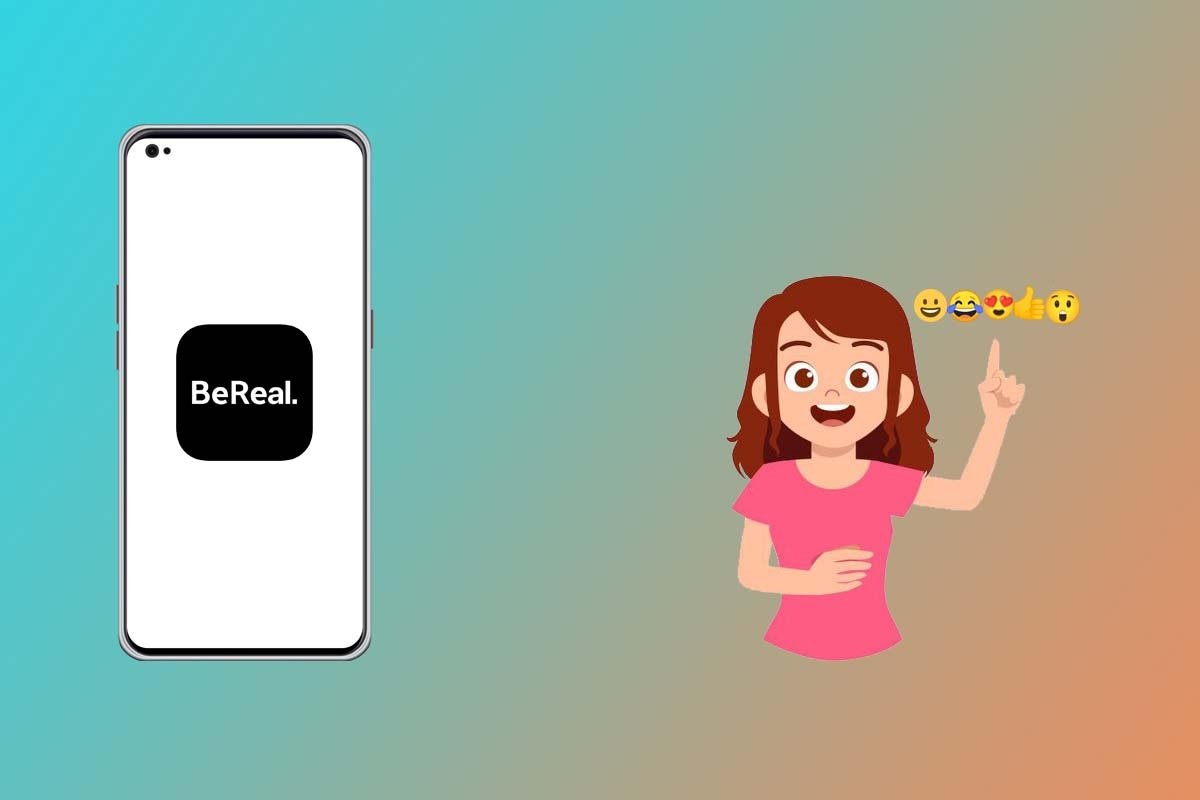Il est très difficile de réussir à entrer dans un monde aussi encombré que celui des réseaux sociaux, car la concurrence est vraiment féroce. Cependant, BeReal a réussi grâce à un certain nombre de fonctionnalités qui le rendent unique et le démarquent des autres réseaux sociaux du marché. L'une de ces caractéristiques uniques est ce que l'on appelle les RealMojis, et dans cet article, nous allons vous dire ce qu'ils sont et comment vous pouvez les créer vous-même à partir de votre profil BeReal.
Qu'est-ce qu'un RealMoji et à quoi ça sert ?
Comme vous le savez certainement, tous les réseaux sociaux encouragent leurs utilisateurs à interagir avec les messages des autres la plupart du temps. La plupart de ces réseaux ont une forme de «Like» comme outil pour cela (plus l'étrange réaction de type Facebook), et la vérité est que ce système fonctionne plutôt bien dans son travail. BeReal dispose également d'un système similaire, mais comme nous l'avons dit précédemment, il se différencie grâce au RealMoji.
Ce réseau social veut que les gens interagissent entre eux de la manière la plus réelle et la plus proche possible, et c'est précisément pour cela que les RealMoji existent. Il s'agit d'une série limitée mais personnalisable d'émojis à travers une photo que nous prenons avec notre caméra frontale, ce sera donc à nous de choisir ce que nous voulons comme réaction, comme nous le verrons un peu plus bas.
Comment créer un RealMoji dans BeReal
Créer des RealMojis avec BeReal est vraiment facile, et cela ne prendra pas plus de quelques minutes pour obtenir ceux que vous voulez. Ce que nous devons garder à l'esprit, c'est que l'application ne dispose d'aucun type de section dans les options pour les créer, nous devrons donc aller ailleurs pour le faire. Si vous voulez créer votre propre RealMoji, suivez les étapes suivantes :
- Regardez n'importe quel message dans BeReal (soit de vos amis, soit sur Discovery).
- Cliquez sur le bouton emoji en bas à droite du post.
- Vous verrez 5 emoji et un bouton personnalisable. Choisissez celui qui vous plaît le plus.
- Soyez prêt à vous prendre en photo en train d'imiter l'emoji ou ce que vous voulez, c'est une décision personnelle
- Une fois que vous avez pris la photo, cliquez sur le bouton bleu qui apparaîtra en bas de l'écran
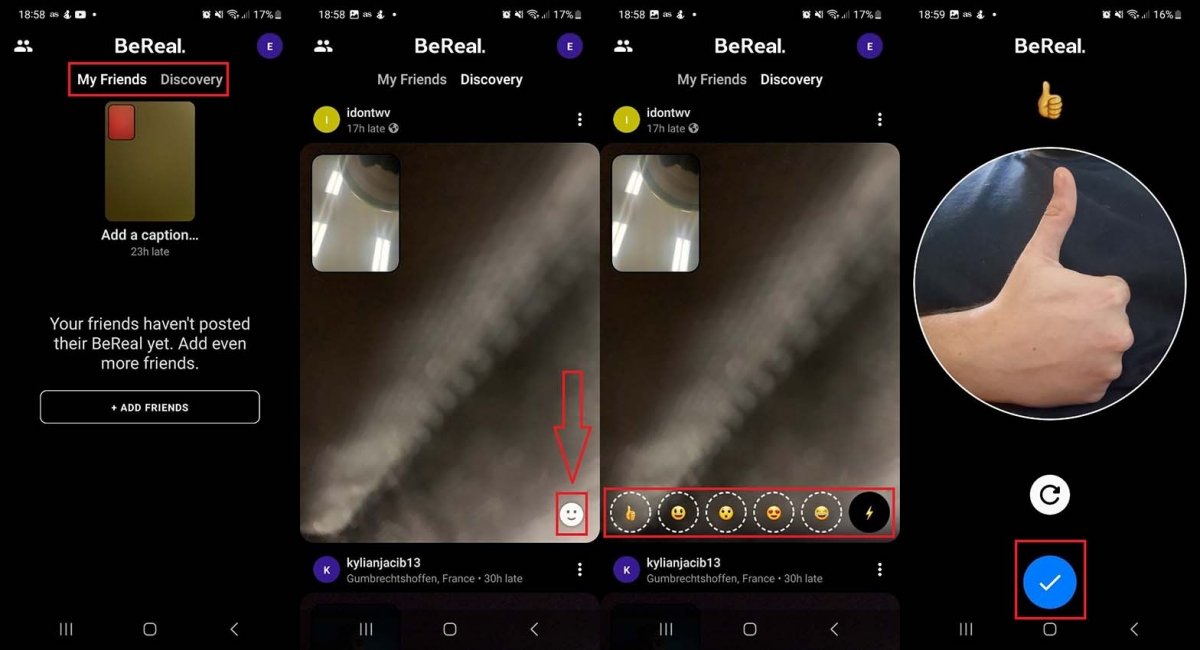 Étapes à suivre pour créer un RealMoji sur BeReal
Étapes à suivre pour créer un RealMoji sur BeReal
Avec cela, vous aurez votre RealMoji créé et vous pourrez l'utiliser non seulement dans la publication que vous avez choisie pour le créer, mais dans toutes celles que vous voulez.
Comment modifier et personnaliser un RealMoji dans BeReal
Comme nous l'avons dit juste au-dessus, si nous créons un RealMoji, nous l'aurons pour l'utiliser dans toutes les publications que nous voulons. Cependant, l'application ne nous donne aucune sorte d'option si nous voulons modifier un RealMoji déjà créé, nous laissant comme seule option de le supprimer et de le reprendre. Il existe une solution intermédiaire que BeReal nous permet, qui consiste à reprendre la photo du RealMoji pendant que nous le créons, pour laquelle nous devrons faire ce qui suit:
- Regardez n'importe quel message dans BeReal (soit de vos amis, soit sur Discovery).
- Cliquez sur le bouton emoji en bas à droite du post.
- Les emojis apparaîtront et vous devrez choisir celui que vous aimez le plus.
- Soyez prêt à vous prendre en photo en train d'imiter l'emoji ou ce que vous voulez, c'est une décision personnelle
- Si vous voulez changer la photo que vous venez de prendre, il suffit de cliquer sur le bouton gris juste au-dessus du bouton bleu sur lequel vous devez cliquer pour créer le RealMoji
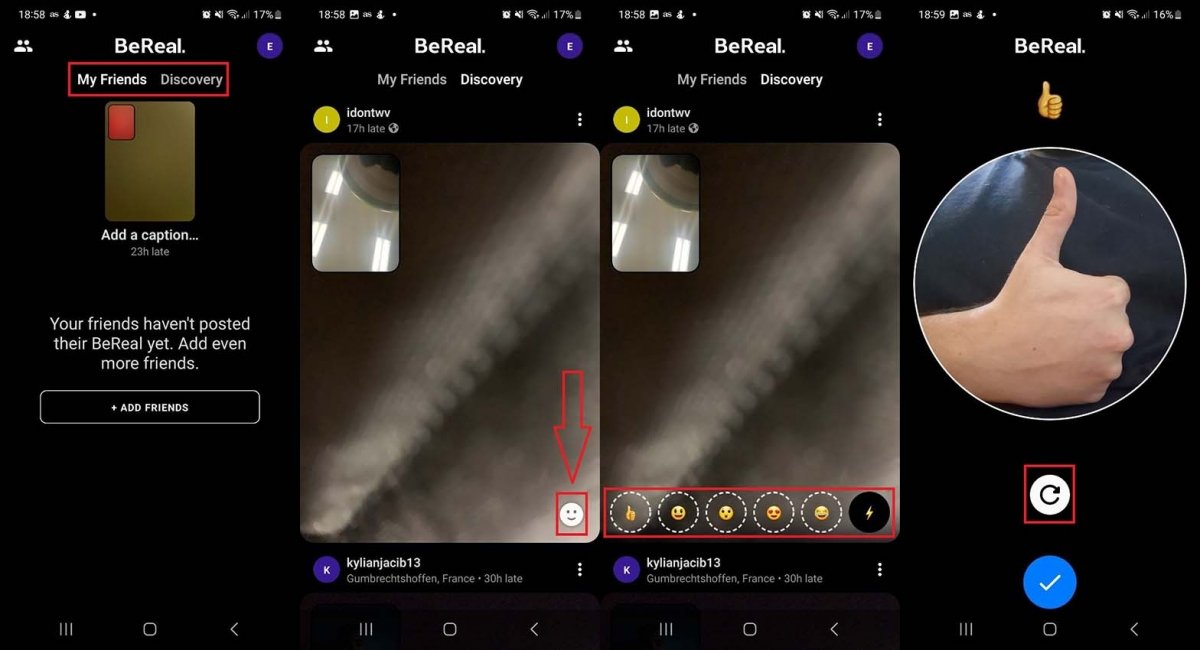 Nous pouvons refaire un RealMoji avant d'avoir fini de le créer
Nous pouvons refaire un RealMoji avant d'avoir fini de le créer
Comment supprimer un RealMoji sur BeReal
Ce que nous pouvons faire sans problème, c'est supprimer un RealMoji que nous avons créé à un autre moment. Nous devons être prudents si nous décidons de le faire, car une fois supprimé, il n'y aura plus de retour. Pour supprimer un RealMoji, vous devrez suivre les étapes suivantes :
- Comme précédemment, recherchez toute publication au sein de BeReal
- Cliquez sur le bouton emoji en bas à droite du post
- À ce moment-là, vous verrez le ou les RealMoji que vous avez créés à ce jour
- Appuyez et maintenez l'un d'entre eux pendant quelques secondes jusqu'à ce que l'écran change
- Tous ceux que vous avez créés apparaîtront avec un symbole rouge. Cliquez sur celui que vous voulez supprimer
- Un message s'affiche à l'écran. Cliquez sur Confirmer
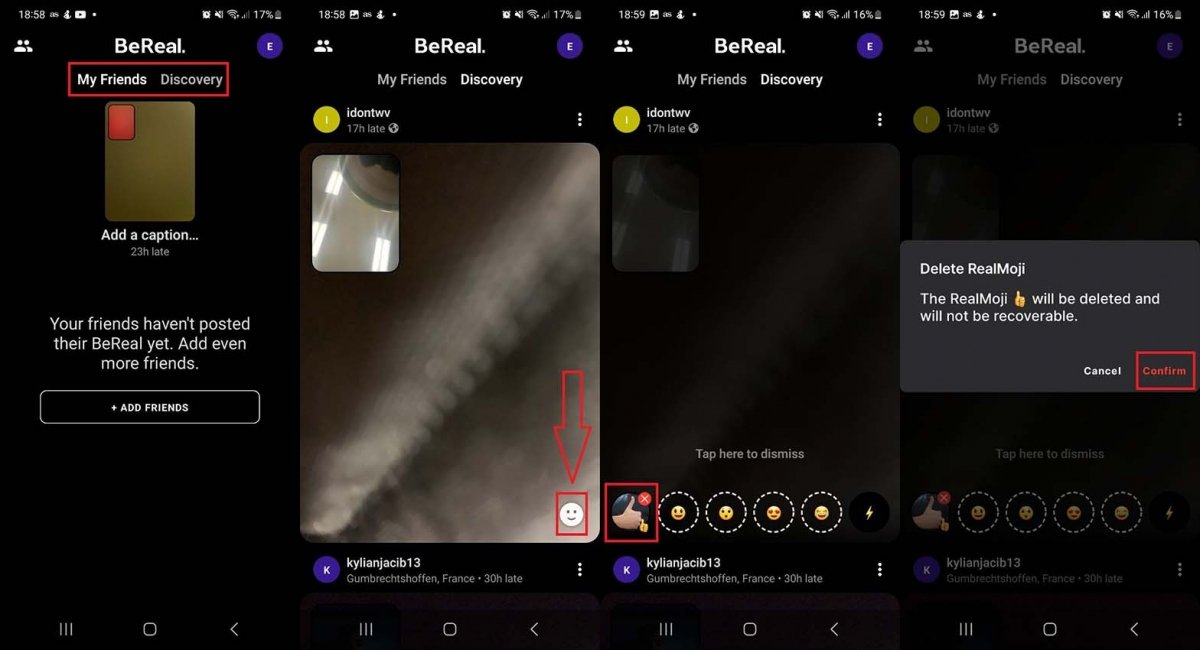 Si nous supprimons un RealMoji, nous le perdons à jamais
Si nous supprimons un RealMoji, nous le perdons à jamais
De cette façon, le RealMoji cessera d'exister, et nous pourrons en prendre un nouveau quand nous le voudrons. C'est un processus qui n'a pas de limites, donc vous pouvez le faire sans aucune sorte de limitation.